Selaimet, kuten Google kromi meillä on monia laajennuksia, jotka voimme asentaa. Niitä käytetään joidenkin toimintojen lisäämiseen, kuten välilehtien tilaamiseen, verkkosivustojen latauksen optimointiin tai jopa turvallisuuden parantamiseen. Mutta tietysti joskus tämä ei kompensoi ja meillä voi jopa olla ongelmia. Tässä artikkelissa aiomme puhua siitä, mihin toimiin on ryhdyttävä käynnistä Chrome ilman laajennuksia. Joten voimme valita, milloin käytämme niitä ja milloin emme, koska olemme kiinnostuneita.

Miksi käynnistää Chrome ilman laajennuksia
Saatat ihmetellä mitkä ovat syyt koska halusit käynnistää Chromen ilman laajennuksia. Totuus on, että jokainen asentamasi lisäosat toimivat ikään kuin ne olisivat tietokoneellesi tai matkapuhelimeesi asentamasi ohjelmat. Ajattele aloittamista Windowsesimerkiksi 20 ohjelmaa auki. Varmasti se alkaa hidastua ja kestää kauemmin latautua. Sama koskee Google Chromea.
Siksi tärkein syy käynnistää selain ilman laajennuksia on optimoida resurssit ja saada se toimimaan mahdollisimman hyvin. Jos sinulla on nopeusongelmia ja näet sen latautuvan hitaammin kuin sen pitäisi, ajattele laajennuksia yhtenä tärkeimmistä syistä. Varsinkin voi käydä niin, että jokin tietty aiheuttaa ongelman.
Mutta se voi olla myös kiinnostavaa yksityisyys ja turvallisuus . Jotkut laajennukset voivat kerätä henkilökohtaisia ja selaustietoja. Ne voivat jopa sisältää haittaohjelmia, jotka voivat vaikuttaa järjestelmän turvallisuuteen ja aiheuttaa suuria ongelmia, jos emme ryhdy toimiin.
Lyhyesti sanottuna Chromen käynnistäminen ilman laajennuksia on mielenkiintoista tietyissä olosuhteissa. Se on sekä turvallisuuden että suorituskyvyn kannalta vaihtoehto, joka meillä on saatavilla ja voimme ottaa sen huomioon yksinkertaisella tavalla. Lisäksi sinun ei tarvitse tehdä ilman ohjelman normaalia käyttöä.
Kuinka tehdä se
Vaikka Google Chromessa ei ole näkyvää asetusta sen käynnistämiseksi ilman laajennuksia, on olemassa tapa tehdä se. Lisäksi se on yksinkertainen. Sinun tarvitsee vain seurata useita vaiheita, jotka aiomme näyttää. Ensimmäinen asia on luoda pikakuvake. Voit siirtyä työpöydälle, esimerkiksi napsauttaa hiiren kakkospainikkeella, valita Uusi ja luoda a oikotie .
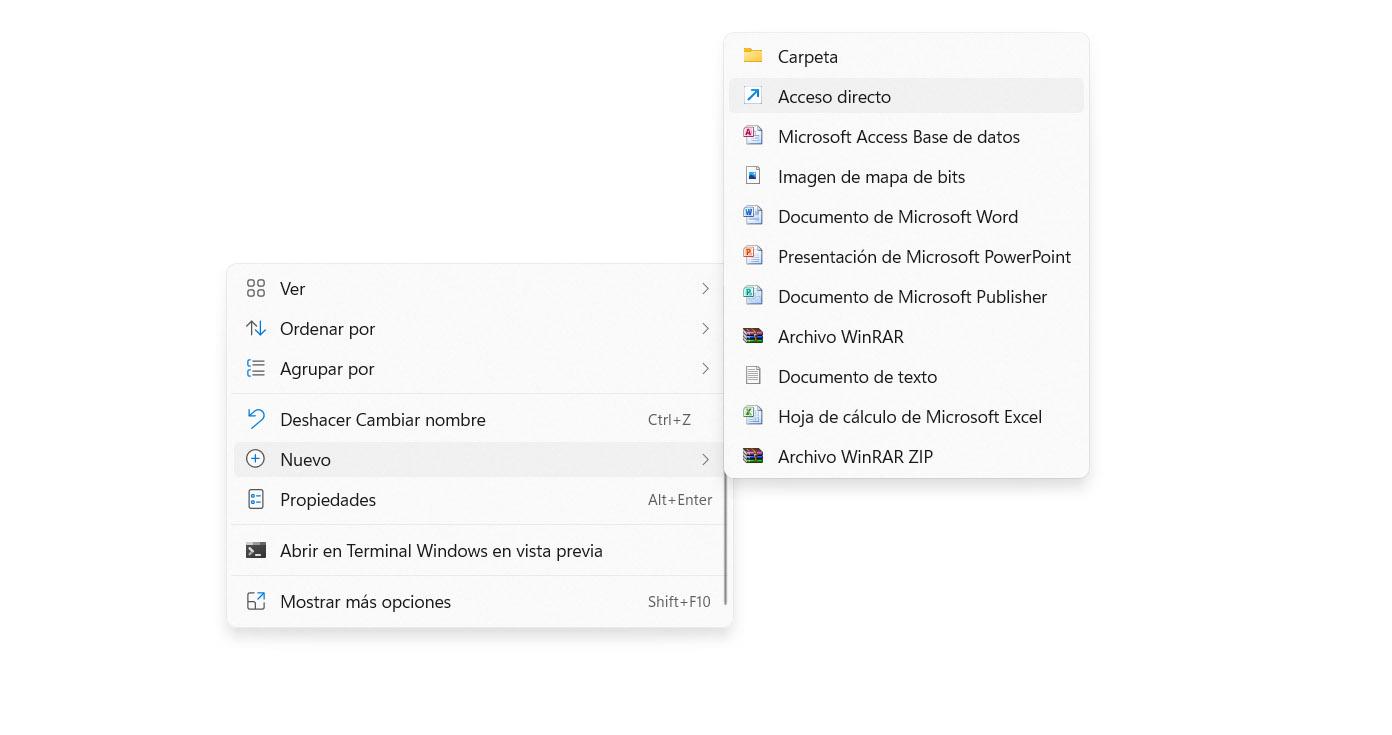
Tämä pikakuvake tulee olemaan avain kaikkeen, ja meidän on määritettävä se oikein. Kun luot sitä, näkyviin tulee valintaikkuna, jossa näemme palkin sijainnin asettamiseen tai napsautukseen selailla ja valitse se. Jälkimmäistä meidän on napsautettava.
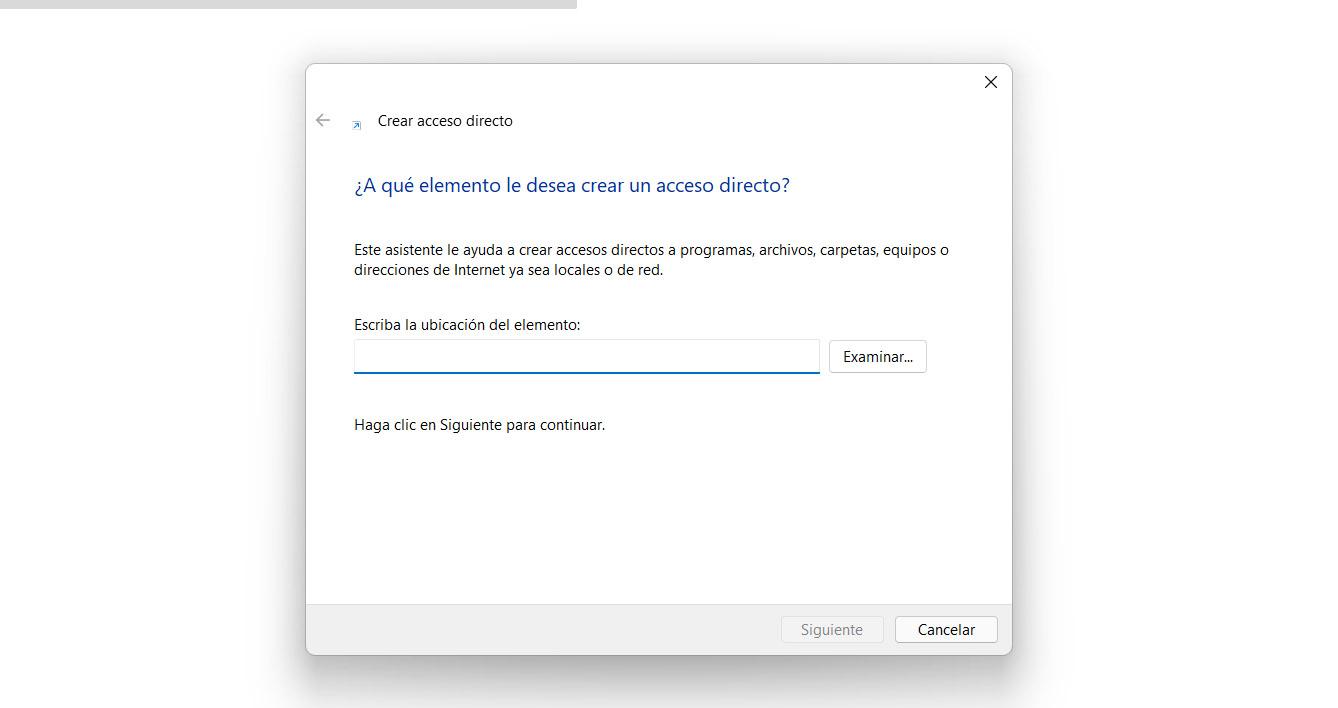
Kun napsautamme Selaa, navigoimme, kunnes löydämme Google Chrome -kuvakkeen. Meidän on mentävä kansioon, johon se on asennettu, ja valittava tiedosto. Meillä on jotain, kuten alla olevassa kuvassa.
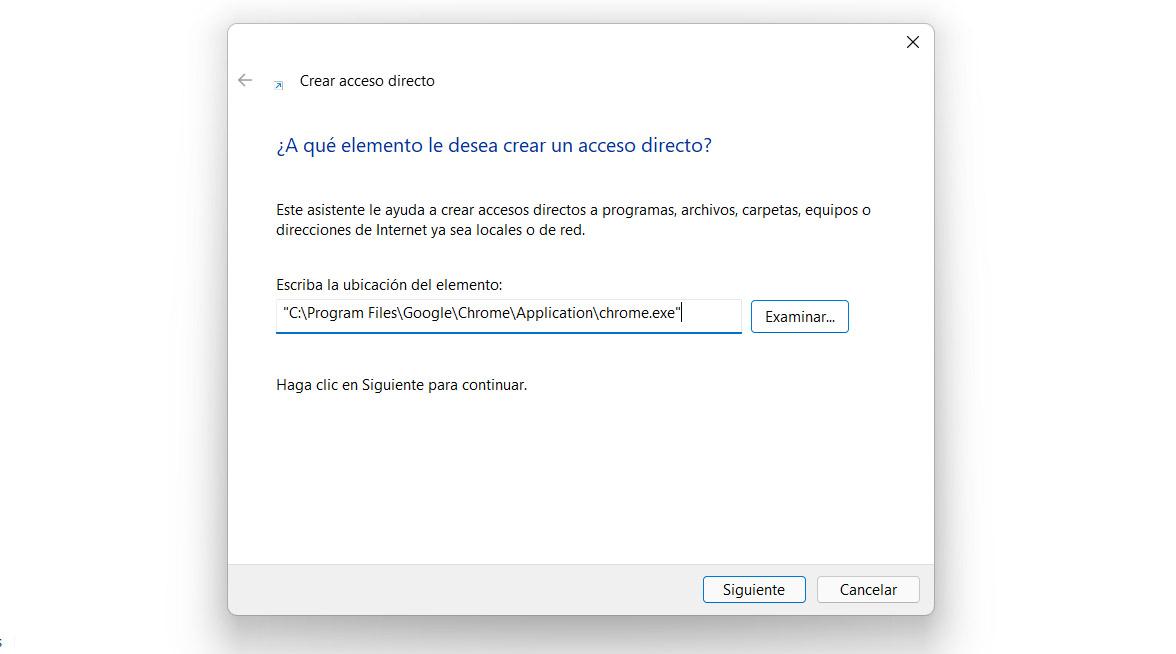
Mutta sinun ei tarvitse jättää sitä ennalleen, koska jos teemme niin, luomme suoran pääsyn ilman pitkiä puheita, jotta pääset Chromeen normaalisti. Mitä aiomme tehdä, on lisätä " –Disable-laajennukset ”. Tällä tavalla se olisi sellainen kuin voimme nähdä kuvasta.

Kun se on tehty, sinun tarvitsee vain napsauttaa seuraava . Näkyviin tulee uusi ikkuna, jossa kuvakkeelle voi antaa minkä tahansa nimen. Esimerkiksi Chrome ilman laajennuksia tai haluamamme. Tässä ei ole oikeastaan väliä, minkä nimen annamme, koska se on vain siksi, että osataan tunnistaa pikakuvake ja erottaa se tavallisesta.
Kun olet lopettanut tämän prosessin, sinun tarvitsee vain avata luomasi uusi pikakuvake. Näet, että Google Chrome käynnistyy normaalisti, mutta se käynnistyy ilman, että laajennuksia avataan. Pidät ne edelleen asennettuina, mutta joka kerta kun käynnistät sen kyseisestä pikakuvakkeesta, estät niitä avautumasta automaattisesti. Voit aina avata ohjelman myös tavallisesta kuvakkeesta, joka sinulla jo oli.
Vinkkejä lisäosien käyttöön selaimessa
Aina kun asennat laajennuksia selaimeen, joko Chromeen tai mihin tahansa muuhun, sinun tulee pitää mielessä joitain olennaisia vinkkejä ongelmien välttämiseksi. Tällä tavalla säilytät omasi turvallisuutta ja yksityisyyttä turvallista, mutta varmistat myös, että ohjelman suorituskyky ei vaikuta ja että se toimii oikein.
Lataa ne virallisista lähteistä
Ensimmäinen asia on aina ladata ne osoitteesta viralliset lähteet . Tässä tapauksessa meidän on mentävä viralliseen Chrome-kauppaan ja ladattava ja asennettava sieltä meitä kiinnostavat laajennukset. Prosessi on yksinkertainen ja tämä auttaa meitä tekemään sen takuulla ja ilman ongelmia, jotka voivat vaikuttaa meihin.
Laajennusten lataamisen epävirallisista sivustoista ongelmana on, että meillä ei ole todellista takuuta niiden turvallisuudesta. Hyökkääjä on saattanut muokata niitä haittaohjelmien suorittamiseksi, tietojen varastamiseksi tai selaimen kaatumisen aiheuttamiseksi. Siksi, kuten minkä tahansa muun asentamasi ohjelmiston kanssa, ihanteellinen on ladata ne aina selaimen virallisesta myymälästä.
ei ole paljon omaisuutta
Vaikka olemme nähneet kuinka Chrome käynnistetään ilman laajennuksia, on tärkeää tietää, että mitä enemmän sinulla on aktiivisuutta, sitä huonompi ohjelma on. Pohjimmiltaan se on kuin yrittäisit avata useita sovelluksia kerralla matkapuhelimellasi. Näet, että se alkaa toimia väärin, kuluttaa enemmän resursseja ja kaatuu.
Joten vaikka joidenkin selaimen lisäosien käyttö voi olla hyvä asia, se on parasta ettei sinulla olisi enemmän kuin todella tarvitset . Voit aina poistaa ne käytöstä ja käyttää niitä vain tarvittaessa. Tämä parantaa turvallisuutta ja myös suorituskykyä verkkosivuja avattaessa.
pitää kaikki ajan tasalla
Tietenkin toinen tärkeä tekijä on aina omasi selain ja laajennukset ajan tasalla . Tämä estää haavoittuvuudet, jotka voivat vaarantaa turvallisuuden. Joskus ilmaantuu puutteita, joita hakkerit voivat hyödyntää hyödyntääkseen niitä ja käynnistääkseen hyökkäyksensä.
Päivittääksesi Chromen sinun on siirryttävä oikean yläkulman valikkoon, klikattava Ohje ja siirryttävä Google Chromen tietoihin. Asentamasi versio näkyy siellä ja voit lisätä päivityksiä, jos jotain odottaa.

Tarkista toiminta
Ajoittain on hyvä idea tarkista laajennustiedot ja katso onko mikään muuttunut. Ei ole harvinaista nähdä joitain liitännäisiä muutoksia, ja päivityksen jälkeen niillä on erilaisia toimintoja tai ominaisuuksia. Voit vaihtaa omistajaa ja lopettaa työskentelyn entiseen tapaan.
Tämä ei ole aina myönteistä, sillä se voi jopa vaikuttaa vakavasti yksityisyyteemme ja turvallisuutemme. Tästä syystä suosittelemme tarkistamaan säännöllisesti, missä määrin lisäosat toimivat edelleen samoina eivätkä vaikuta yksityisyyteemme. Voit siirtyä valikkoon, kirjoittaa Lisää työkaluja ja siirtyä kohtaan Laajennukset. Kaikki tiedot näkyvät siellä.
Kaiken kaikkiaan seuraamalla näitä ohjeita saat Google Chromen käynnistymään ilman laajennuksia. Kuten olet nähnyt, siinä on joitain etuja, ja voit ottaa ne huomioon. Aina kun käytät lisäosia, sinun on kuitenkin tehtävä se turvallisesti ja vältettävä ongelmia, jotka voivat vaarantaa oikean toiminnan.
